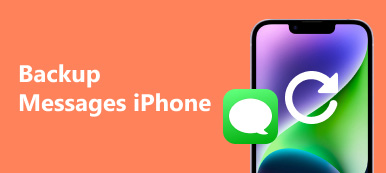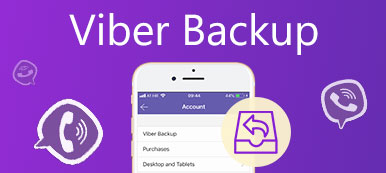Wysyłanie wiadomości tekstowych staje się ważną częścią codziennego życia ludzi. To nie tylko smsy, ale także cenne wspomnienia i tajemnice. Jest niewyobrażalne, że te cenne wiadomości tekstowe na telefonie z Androidem zostaną utracone z powodu uszkodzenia telefonu, kradzieży urządzenia lub nieczułego usunięcia i tak dalej.
Jednak ci, którzy tworzą kopie zapasowe wiadomości tekstowych na telefonach z systemem Android często nigdy nie wpadną w takie kłopoty.
Dlaczego?
Ponieważ chwytają co najmniej jeden z zalecanych tutaj sposobów 3 tworzenie kopii zapasowych wiadomości tekstowych na Androida do komputera, konta Gmail lub karty SD z lub bez aplikacji.
Czytaj dalej i weź drogi, aby stać się jednym z nich.

- Część 1: Jak tworzyć kopie zapasowe wiadomości tekstowych na Androida na komputerze (najłatwiejszy)
- Część 2: Jak tworzyć kopie zapasowe wiadomości tekstowych na Androida do Google za pomocą aplikacji
- Część 3: Kopia zapasowa wiadomości tekstowych z Androida na kartę SD bez aplikacji
Część 1: Jak tworzyć kopie zapasowe wiadomości tekstowych na Androida na komputerze (najłatwiejszy)
Pierwsza metoda jest wysoce zalecana za pomocą narzędzia innej firmy, Android Data Backup & Restore.
Dlaczego?
Ponieważ nawet jeśli Twój telefon z Androidem zostanie zgubiony lub uszkodzony, przywrócisz kopię zapasową wiadomości tekstowej na innym telefonie z Androidem. Dzięki temu narzędziu do tworzenia kopii zapasowych i przywracania możesz odczytać wiadomość tekstową z innego telefonu z łatwością. Ponadto zajmie miejsce do przechowywania na telefonie z Androidem. Poza tym możesz cieszyć się następującą wygodą:

4,000,000 + Pliki do pobrania
Twórz kopie zapasowe wiadomości tekstowych i MMS na Androida na komputerze.
Wspieraj szyfrowanie kopii zapasowej, aby Twój SMS był wystarczająco bezpieczny.
Stwórz kopie zapasowe kontaktów, rejestru połączeń, dokumentów itp. Oprócz SMS-ów.
Pracuj dla Samsung, Sony, LG, HTC, Motorola, Google Phone, ZTE itp.
Poniżej opisano sposoby tworzenia kopii zapasowych wiadomości tekstowych na komputerze z systemem Android.
Krok 1. Połącz telefon z Androidem z komputerem
Pobierz, zainstaluj i uruchom kopię zapasową i przywracanie danych Androida. W głównym interfejsie kliknij „Kopia zapasowa i przywracanie danych Androida”. Podłącz telefon z Androidem do komputera za pomocą kabla USB, a następnie to oprogramowanie wykryje Twój telefon z Androidem.

Krok 2. Wybierz wiadomości
W interfejsie dostępne są dwie opcje: „Kopia zapasowa danych urządzenia” (kopia zapasowa wybranych danych) i „Kopia zapasowa jednym kliknięciem” (kopia zapasowa wszystkich danych).
Tutaj wybieramy „Kopia zapasowa danych urządzenia”, zaznaczamy „Wiadomości” w wyskakującym okienku i klikamy „Dalej”.

Krok 3. Kopia zapasowa wiadomości tekstowych (szyfrowanie)
Tutaj musisz zdecydować, czy zaszyfrować kopię zapasową, czy nie. Jeśli wybierzesz szyfrowanie kopii zapasowej, musisz wprowadzić hasło i „OK”, aby rozpocząć tworzenie kopii zapasowej wiadomości tekstowych na Androidzie.

Jeśli nie, po prostu zapisz automatycznie wiadomości tekstowe na komputerze. Tutaj możesz dowiedzieć się, jak zapisuj wiadomości tekstowe z Androida na komputer.

Bardzo łatwe, prawda? Podobne oprogramowanie również pozwala tworzenie kopii zapasowych wiadomości tekstowych na telefonie iPhone, jeśli masz iPhone'a.
Część 2: Jak tworzyć kopie zapasowe wiadomości tekstowych na Androida do Google za pomocą aplikacji
Możesz wyszukiwać wiadomości tekstowe w Internecie po skopiowaniu wiadomości tekstowych z telefonu z systemem Android do Gmaila. Nawet, możesz wyeksportować wiadomości tekstowe do nowego telefonu lub komputera, przeszukując historię.
Obsługa kopii zapasowych wiadomości na koncie Gmail jest naprawdę łatwa. Potrzebna jest aplikacja. Podobne aplikacje są SMS Backup +, Super Backup, SMS Backup & Restore, itp.
Oto ogólne instrukcje działania z SMS Backup + jako przykładem.
Setp 1. Zaloguj się na swoje konto Gmail
Zanim zaczniesz tworzyć kopie zapasowe wiadomości w systemie Android, nie zapomnij zalogować się na swoje konto Gmail (Masz hasło do Gmaila?). Następnie zaznacz opcję Włącz IMAP i kliknij przycisk „Zapisz zmiany”.
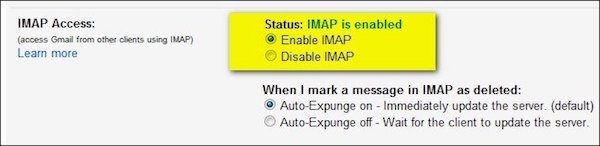
Setp 2. Pobierz SMS Backup + application
Pobierz i uruchom SMS Backup + aplikację na swoim komputerze. SMS Backup + to bezpłatna aplikacja, która pomaga przechowywać wiadomości tekstowe na koncie Gmail, dzięki czemu wiadomości są znacznie bardziej przeszukiwane i dostępne.
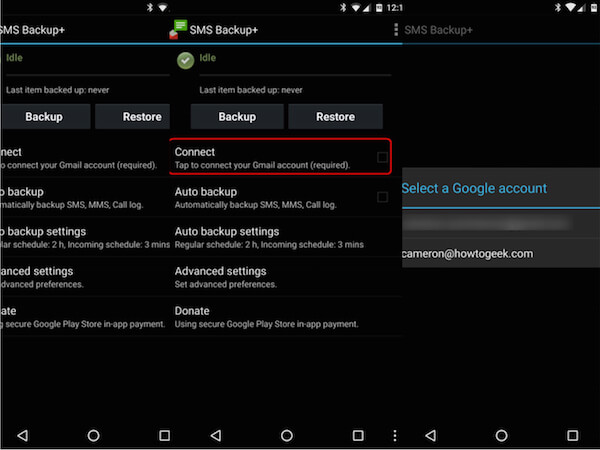
Setp 3. Połącz Androida z Gmailem
Ustaw połączenie z kontem Gmail i kliknij „połącz”. Następnie zostaniesz poinformowany, aby wybrać konto Gmail, aby utworzyć kopię zapasową wiadomości tekstowych na Androida.
Setp 4. Kopia zapasowa wiadomości tekstowych do Gmaila
Kliknij opcję „Kopia zapasowa”. Nie stuknij „Pomiń”! Jeśli nie, wszystkie wiadomości tekstowe na telefonie z Androidem zostaną zignorowane do utworzenia kopii zapasowej.
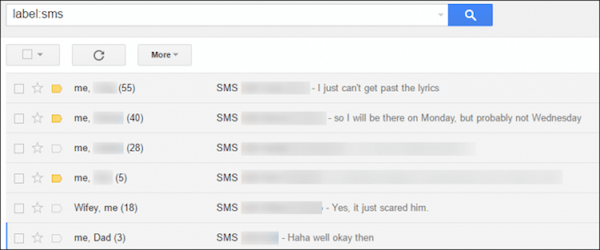
Proces tworzenia kopii zapasowej może zająć trochę czasu, co zależy od pojemności pamięci wiadomości tekstowych na telefonach z systemem Android. Następnie możesz zalogować się na konto Gmail w Internecie i kliknąć nowy przycisk „SMS”.
Gratulacje! Kopiowałeś już swoje wiadomości tekstowe z Androida na swoje konto Gmail.
Gmail jest nie tylko narzędziem pomocniczym do tworzenia kopii zapasowych wiadomości tekstowych, ale może także tworzyć kopie zapasowe kontaktów, zdjęć, filmów, muzyki itp.
Poznaj szczegóły dotyczące synchronizuj kontakty z iPhone'a do Gmaila.
Część 3: Kopia zapasowa wiadomości tekstowych z Androida na kartę SD bez aplikacji
Z pewnością, jeśli nie chcesz instalować żadnej aplikacji, możesz odwołać się do ostatniej metody. Bez aplikacji wystarczy karta SD.
Możesz tworzyć kopie zapasowe wiadomości tekstowych, zdjęć i plików muzycznych z telefonu z Androidem na kartę SD, a następnie wstawiać je do nowego telefonu.
Krok 1. Na telefonie z Androidem uruchom aplikację Wiadomości i otwórz wiadomość w głównym interfejsie.
Krok 2. Wybierz wiadomość tekstową, którą chcesz wykonać kopię zapasową, a następnie kliknij przycisk Opcje lub menu.
Krok 3. Kliknij przycisk „Zapisz na karcie SD”. Twoje wiadomości tekstowe na telefonie z Androidem zostaną zarchiwizowane na karcie SD.
Jeśli Twoje wiadomości tekstowe zostaną usunięte niedbale jeden dzień, możesz je przywrócić z karty SD.
Wnioski
Więc powyżej wszystko o tym, jak tworzyć kopie zapasowe wiadomości tekstowych na telefonie z Androidem. Postępując zgodnie ze wskazówkami, nie musisz się martwić o utratę wiadomości tekstowych. Pierwszy sposób jest łatwiejszy i bezpieczniejszy do tworzenia kopii zapasowych wiadomości tekstowych z Androida na komputer PC / Mac, a drugi i trzeci sposób umożliwia tworzenie kopii zapasowych wiadomości SMS na kartę SD lub inne miejsca na telefonie z Androidem.
Mamy nadzieję, że ten post może w pewnym stopniu Ci pomóc. Więcej tworzenie kopii zapasowych aplikacjisprawdzasz ten post. Jeśli masz inne pytania dotyczące tworzenia kopii zapasowych wiadomości tekstowych na Androida, możesz udostępnić więcej informacji o swoich komentarzach w artykule.